
Sisällysluettelo:
- Kirjoittaja John Day [email protected].
- Public 2024-01-30 09:04.
- Viimeksi muokattu 2025-01-23 14:45.
UPDATE 22-12-2014Instructables-käyttäjä mattpbooth on päivittänyt koodin ja isännöi sitä githubissa:
github.com/mattpbooth/ArduinoNESController…
Kiitos Matt!
PÄIVITYS 03.12.2011
Println korvattiin printillä (derp).
PÄIVITYS 01.12.2011
Kaikki koodit uusittu alusta alkaen.
Uudistettu ible -koodiosa; Sisältää nyt 'Käsittelevän COM -portin konfiguraation nukkeille'
Hyvät naiset ja herrat, esitän ylpeänä 8 -bittisen nautinnon. Käytitpä GNU/Linuxia, Mac OS X: ää tai Windowsia, USB NES -ohjain on yhteensopiva.
Muuttaako tämä jotenkin ohjainta?
Ei, ohjain pysyy samana, joten voit silti käyttää sitä todellisessa NES -tilassa
Mutta minulla ei ole arduinoa; _;
Voit käyttää rinnakkaisporttia:
Osta arduino:
Tai retrozone NES -paketti:
Vaihe 1: Ainesosia mahtavalle ohjainkeitolle
Tarvitset: A NES -ohjaimen A Arduino A -tyypin USB -kaapelin. Jotain, jota voit käyttää kotelona ja johtoa. Valinnainen: NES -portti https://www.parallax.com/Store/Components/Other/tabid/157/ CategoryID/32/List/0/SortField/0/Level/a/ProductID/522/Default.aspx Arduino -ohjelmisto https://arduino.cc/ Käsittely
Vaihe 2: Arduinon liittäminen Nes -ohjaimeen
Joillakin johdoilla liitä nastat molempien kuvien tekstien mukaan.. Voit käyttää myös ohjaimen porttia NES -laitteesta (rikki, älä tuhlaa toimivaa). Haluat jotain epämääräisesti samanlaista kuin viimeinen kuva.
Vaihe 3: Koodi
PÄIVITYS 22.12.2014
Instructables -käyttäjä mattpbooth on päivittänyt koodin ja isännöi sitä githubissa:
github.com/mattpbooth/ArduinoNESController
Kiitos Matt!
Hei kaverit, olen kirjoittanut koodin kokonaan uudelleen ja sen pitäisi nyt toimia virheettömästi. Ainoa säätö, joka sinun on ehkä tehtävä, on käsittelyluonnos; sinun on säädettävä, mitä COM -porttia sen pitäisi käyttää. Voit tehdä tämän noudattamalla näitä ohjeita huolellisesti!
Askeleet
1) Irrota Arduino, jos se on kytketty. 2) Suorita käsittelyluonnos, se näyttää (!) Virheen. 3) Tarkista konsoli (musta laatikko, jossa teksti tekstin alareunassa) 4) Konsolissa on luettelo aktiivisista COM -porteista;
Sarjalista VAROITUS: RXTX-versio ei täsmää Purkiversio = RXTX-2.2pre1 native lib Version = RXTX-2.2pre2 [0] "COM3" Sarjalistan loppu
5) Kuten näet, COM3 on aktiivinen ja on ensimmäinen COM -portti tällä hetkellä (merkitty "[0]"). 6) Jos käsittelyluonnos suoritettiin näyttämättä virheilmoitusta, paina pysäytyspainiketta. 7) Liitä arduino. 8) Suorita Processing -luonnos uudelleen. 9) Tarkista, onko konsolissa aktiivisia com -portteja;
Sarjalista VAROITUS: RXTX-versio ei täsmää Purkiversio = RXTX-2.2pre1 native lib Version = RXTX-2.2pre2 [0] "COM3" [1] "COM5" Sarjalistan loppu
10) Kuten näette, COM5 ilmestyi yhtäkkiä luetteloon arduinon yhdistämisen jälkeen. 11) Tiedämme nyt, että arduinolla on COM5 ja se on toinen COM -portti (merkitty "[1]"). 12) Tiedämme säätävän koodiamme;
Korvaa: arduino = new Serial (tämä, Serial.list () [?], 9600); // HUOMIO!!!
Kanssa: arduino = uusi sarja (tämä, Serial.list () [1], 9600); // HUOMIO!!!
13) Tallenna ohjelma. 14) Lataa arduino -luonnos arduinoon. 15) Aloita käsittelyluonnos!
Vaihe 4: Tapauksen tekeminen
Anna mielikuvituksesi lentää! Laitoin arduinoni vanhaan tulostimen sovittimeen, jonka löysin, ja mielestäni se näyttää aika hyvältä =) Tein tämän irrottamalla sovittimen ja säästämällä vain "nänni". Irrotin nännin kaapelista leikkaamalla toiselle puolelle veitsellä, minkä jälkeen alkuperäinen kaapeli voidaan työntää ulos ja korvata USB -kaapelilla. Sovittimessa oli pieni reikä (jota käytin usb -kaapelissa) ja iso reikä, jota käytin NES -ohjaimessa. Suuri reikä ei kuitenkaan ollut tarpeeksi suuri, joten leikkasin osan pois sahalla (erittäin huolimaton), jonka jälkeen se oli liian iso, korjasin tämän tilapäisesti asettamalla teipin ohjaimen pistokkeen ympärille. Olen tällä hetkellä tilannut rikkoutuneen NES: n keräämään ohjainportin, jotta siitä tulisi enemmän.. seksikäs.
Vaihe 5: Se on elossa
Minulla ei tällä hetkellä ole kameraa käsillä, joten tässä on lyhyt työpöytäelokuva, jossa minä painan joitain painikkeita säätimissä. Jos saat virhetiedoston, jossa sanotaan, että javaa ei löydy, sinun on asennettava se (uudelleen) https://java.com/ Jos joku ihmettelee, miksi tein erätiedoston; Olin liian laiska asentamaan java uudelleen ja tein pienen manuaalisen korjauksen. Btw, jos haluat pelata NES-peliä tietokoneellasi, tarvitset emulaattorin: [Windows] https://www.emulator-zone.com/doc.php/nes/ (Jos käytössäsi on Vista, käytä FakeNes-ohjelmaa) [Mac] https://www.zophar.net/macintosh/nes.html [Linux] https://www.zophar.net/linux/nes.html Tarvitset tietysti pelejä (ROM), mutta niiden lataaminen on laitonta (Kyllä, vaikka omistat alkuperäisen), joten mitä tahansa et lataa, etkä etkä tältä sivustolta https://vimm.net/, koska se on kaikkein laiton kaikista *GASP *
Vaihe 6: Lisätietoja
NES -ohjaimen sisällä on 8 -bittinen siirtorekisteri. Kun asetan salvan tapin korkealle muutaman mikrosekunnin ajan, kerron sirulle, että se alkaa sylkeä tietoja minulle. Jos haluan vastaanottaa seuraavan tavun, minun on asetettava kellotappi korkealle 200 mikrosekunnille. [Kello korkea Odota 200 mikrosekuntia Lue sarjakello alhainen Odota 200 mikrosekuntia]*/SNES -ohjain Kirjoittamaani koodia voidaan käyttää myös SNES -ohjaimen kanssa! Jos joku tekee pyynnön, voin laajentaa tämän kuvion ja näyttää myös, miten se tehdään Koodi P)
Suositeltava:
Ouija Arduinolla: 6 vaihetta (kuvilla)
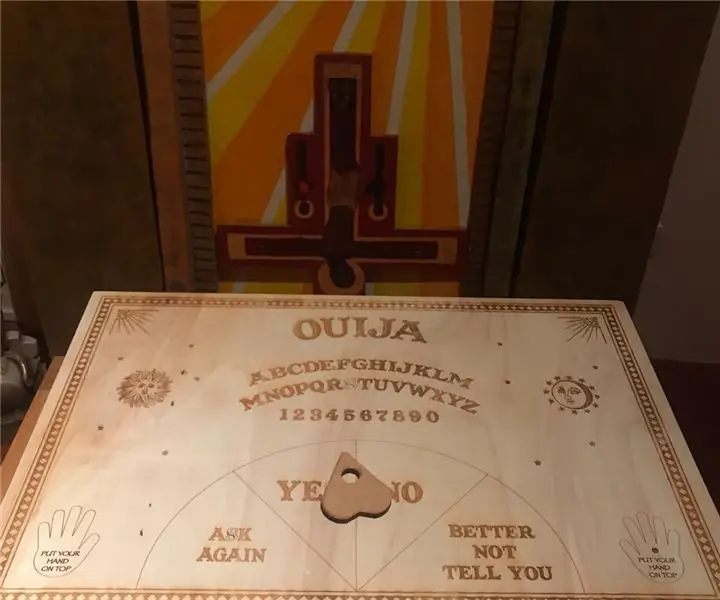
Ouija Arduinon kanssa: Onko Halloweenille jotain parempaa kuin ottaa yhteyttä henkimaailmaan Ouija -taulun kautta? Tämä projekti koskee kotitekoisen Ouija -levyn luomista Arduino -ohjelman avulla. Todellisen Ouijan kaltaista työtä varten meidän on asetettava laatikkoon yksi servomoottori, päällä
Taajuuslaskuri Arduinolla: 8 vaihetta (kuvilla)

Taajuuslaskuri Arduinolla: Tämä on yksinkertainen ja halpa arduino -pohjainen taajuuslaskuri, joka maksaa alle 4 dollaria, ja se on ollut erittäin hyödyllistä mitata pieniä piirejä
Sormenjälkiin perustuva biometrinen äänestyskone Arduinolla: 4 vaihetta (kuvilla)

Sormenjälkiin perustuva biometrinen äänestyslaite Arduinolla: Me kaikki olemme tietoisia olemassa olevasta sähköisestä äänestyskoneesta, jossa käyttäjän on painettava painiketta äänestääkseen. Mutta näitä koneita on kritisoitu karkaisusta alusta lähtien. Joten hallitus aikoo ottaa käyttöön sormenjälkitunnistimen
Battlebotin rakentaminen pahvilla ja Arduinolla: 7 vaihetta (kuvilla)

Kuinka rakentaa taistelupotti pahvilla ja Arduinolla: Luotin taistelupotit Arduino UNO: lla ja pahvi käytettiin ruumiiden rakentamiseen. Yritin käyttää kohtuuhintaisia tarvikkeita ja annoin lapsille luovan vapauden taistelurobotiensa suunnittelussa. Battlebot vastaanottaa komentoja langattomalta ohjaimelta
Hajautettu LED -nauhakyltti Arduinolla/Bluetoothilla: 8 vaihetta (kuvilla)

Hajaantunut LED -nauhakyltti Arduinolla/Bluetoothilla: loin tämän merkin DJ -osastolle 8. vuosittaisessa vuorovaikutteisessa näyttelyssä paikallisessa hakkeritilassani, NYC Resistorissa. Tänä vuonna teemana oli Running Man, vuoden 1987 scifi-elokuva, joka sijoittuu vuonna 2017. Merkki on rakennettu vaahtomuovista
